Exemple de manipulation des propriétés d’un document avec Integration.
Sur des assemblages contenant un nombre important de pièces se ressemblant (par exemple une structure mécano-soudée), il est pratique d’avoir sur chaque pièce un marquage ou une découpe laser du numéro de la pièce. Cela permet de faciliter le montage après fabrication.
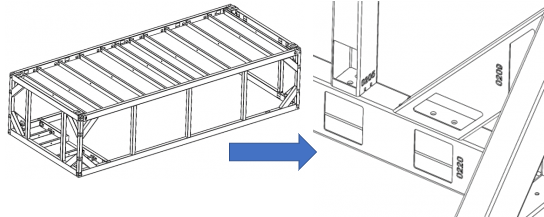
Dans cet exemple, les pièces étant nommées comme ci-dessous, nous souhaitons en extraire une partie (Numéro de pièce) afin de renseigner le numéro pour la découpe laser :
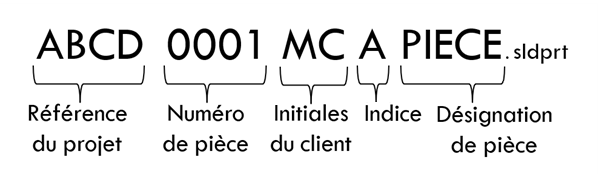
Sélectionnez les fichiers pièces à traiter puis créez 2 actions
Action 1 :
Créez 2 conditions (OU) sur le nom de la propriété - Nom de fichier.
- La première condition va interroger si cette propriété existe.
- La seconde condition si elle n'existe pas.
- Créez l'opération qui va ajouter ou modifier une propriété Windows - Nom de fichier.
Action 2 :
Créez 1 conditions pour tester si la propriété existe - Nom de fichier
- La condition va interroger si cette propriété existe.
- Créez l'opération qui va récupérer la valeur de cette propriété puis créer la propriété en récupérant les 4 caractères à partir de la sixième position - Laser. Dans notre exemple la valeur récupérée sera le numéro de pièce.
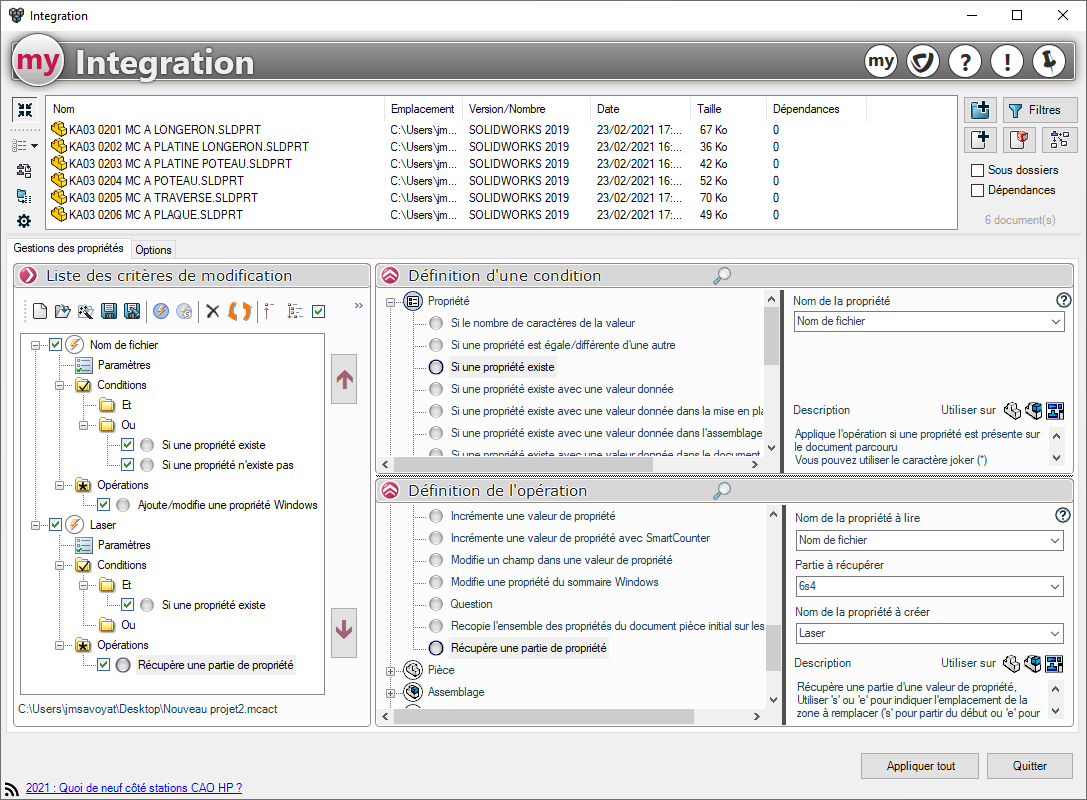
La dernière étape consiste à créer la découpe (extrusion par enlèvement de matière) avec une note d'esquisse récupérant la valeur de cette propriété ($PRP:"Laser") - Laser.
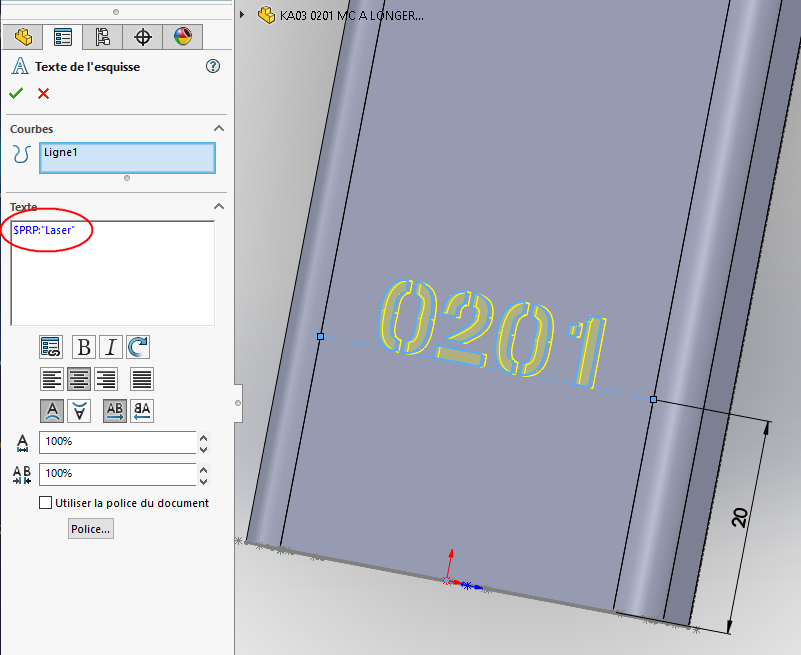
Cette procédure est très utile lorsque vous récupérez des fichiers intégrant déjà cette découpe laser mais que le numéro de pièce évolue.
Si vous renommer le fichier (.sldprt) avec un nouveau numéro de pièce, il suffira de lancer l'outil (Integration) pour mettre à jour cette propriété et donc la découpe laser.
Vous pouvez retrouver pouvez retrouver les fichiers d'exemples et le fichier des actions : ICI
 Quelques conseils :
Quelques conseils :
Pour que les découpes laser soient bien à jour avec le bon numéro de pièce, il est important de lancer l’outil intégration quand votre projet est terminé. Puis d’ouvrir l’assemblage concerné, de forcer à actualiser les informations (Ctrl+Q) puis d’enregistrer votre assemblage (ne pas hésiter à faire 2 fois Ctrl+Q (Reconstruire) pour être certain que la propriété Laser se mette bien à jour).
Nous vous conseillons de faire une recherche Internet sur le terme POLICE STENCIL, la police à utiliser pour une découpe laser, vous devriez trouver facilement une police correspondant à votre besoin.
